深山红叶pe工具箱是一款集齐各种PE工具箱的功能,并采用了部分开源技术的pe工具箱,使广大爱好者研究学习系统和光盘变得更加的方便。只要在规定的合理修改范围内,你可以修改光盘的功能和内容,但不能在他人的软件和文档的版权信息上标记个人信息,其它的就没什么特别的要求,确实是一款方便用户维护系统的强大pe工具箱。
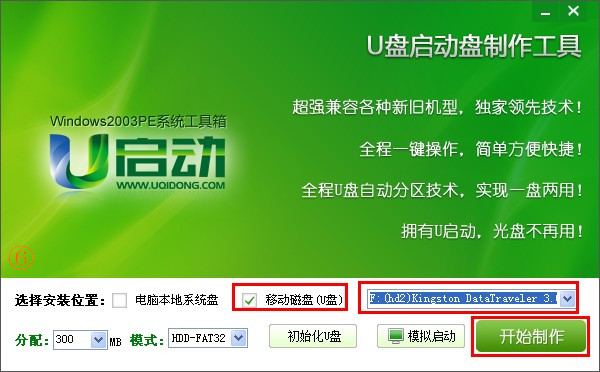
深山红叶PE工具箱特点
一、全程一键式安装,不要求有任何的技术基础,菜鸟也能立马上手;
二、功能齐全,不仅能重装系统,还能病毒扫描、数据恢复、密码破解等;
三、不占用工具载体,比如用U盘制作启动盘,平时还是用来存储文件,只在关键时刻变身为启动盘修复系统;
四、自由更换系统,随时随地,操作简单,方便广大用户对这方面的需求;
五、采用写入保护技术,切断病毒的传播途径,最大程度的防范病毒。
深山红叶PE工具箱安装方法
1、准备一个大于2G的U盘,并备份好相关数据,防止因U盘被清空数据而丢失文件;
2、下载深山红叶pe工具箱安装程序软件,存放位置选择桌面,有利于接下来的程序安装;
3、下载所需要用的系统文件,存放位置也是选择桌面,方便接下来的系统文件复制;
4、找到桌面下载好的深山红叶pe工具箱安装程序,双击运行;
5、打开软件主界面后,选择安装位置,这时候可以随便选择,没有特别的要求,选好后点击开始安装;
6、进入软件安装过程,可以从界面上的进度条了解到软件安装到什么程度了;
7、经过等待,进度条装满了,深山红叶pe工具箱安装完成,点击开始制作运行主程序界面;
8、打开深山红叶pe工具箱主程序界面后,如下图所示,这时候还会提示请插入U盘;
9、在选择默认的安装位置后,插入U盘,等待程序自动识别U盘的详细信息,识别完成后再点击开始制作;
10、接下来出现警告提示的窗口,本操作将会删除所有数据,且不可恢复,所以在备份好U盘数据后再点击确定;
11、在点击确定后进入制作启动U盘过程,可以从界面上的进度条了解到制作程度,整个过程大约1-2分钟,主要和U盘的读写速度有关;
12、当进度条装满了后,会出现制作启动U盘完成的提示,接下来的模拟测试建议去测试一下,到这里制作启动U盘就完成了;
13、把下载好的系统文件复制到U盘的“GHO”文件夹中,复制完成后,一个完整的启动U盘就制作成功了。
∨ 展开

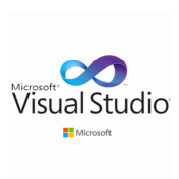 VC运行库合集2024
VC运行库合集2024 PGWARE GameSwift
PGWARE GameSwift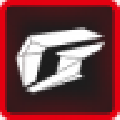 iGame Center软件
iGame Center软件 PerfDogMac版
PerfDogMac版 PerfDog客户端
PerfDog客户端 .NET 6.0 SDK Windows x64
.NET 6.0 SDK Windows x64 XP Shutdown
XP Shutdown PDQ Inventory 19
PDQ Inventory 19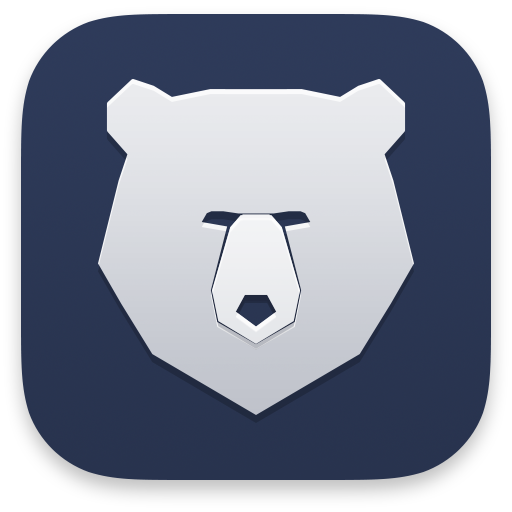 小熊一键装机系统
小熊一键装机系统 Win11 Tweaker
Win11 Tweaker Eltima USB Network Gate
Eltima USB Network Gate WinosInfo最新版
WinosInfo最新版 白云端一键重装系统
白云端一键重装系统 Win10 All Settings
Win10 All Settings 微软常用运行库合集
微软常用运行库合集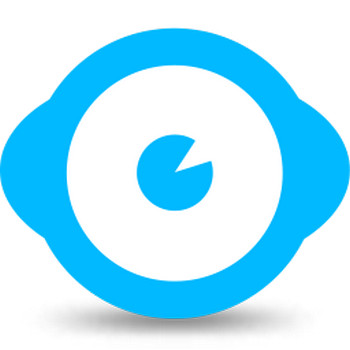 Wise System Monitor远程监控
Wise System Monitor远程监控 HUTAOMU OS
HUTAOMU OS 星空运行库修复大师免费版
星空运行库修复大师免费版 rufus制作win10启动盘
rufus制作win10启动盘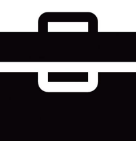 全能v8常用工具盘电脑版
全能v8常用工具盘电脑版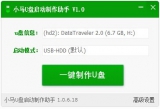


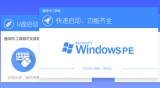

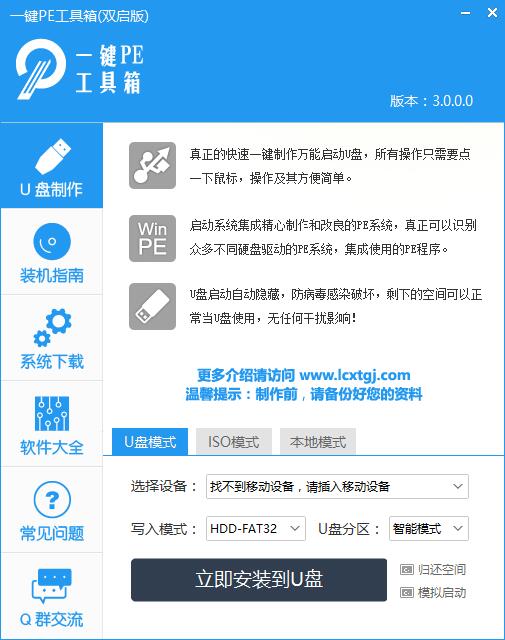

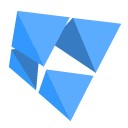
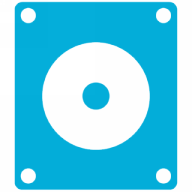

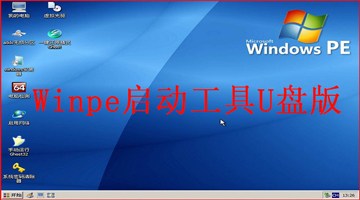 Winpe u盘版
Winpe u盘版 老毛桃WinPE
老毛桃WinPE U大师U盘启动盘制作工具
U大师U盘启动盘制作工具 萝卜家园U盘启动盘制作工具
萝卜家园U盘启动盘制作工具 ChinaXV(U盘启动盘制作工具)
ChinaXV(U盘启动盘制作工具) 装得快U盘启动制作工具
装得快U盘启动制作工具 Win8 PE U盘版
Win8 PE U盘版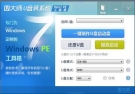 Win7PE U盘版
Win7PE U盘版 小马WinPE 2013
小马WinPE 2013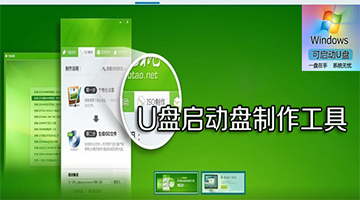 启动盘制作工具
启动盘制作工具 FlashBoot汉化版
FlashBoot汉化版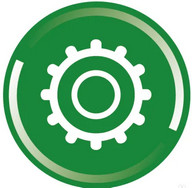 杏雨梨云pe 癸卯版v2
杏雨梨云pe 癸卯版v2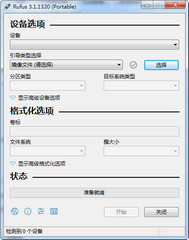 Rufus中文绿色版
Rufus中文绿色版 UltraISO PE
UltraISO PE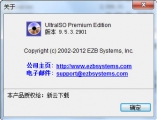 软碟通破解
软碟通破解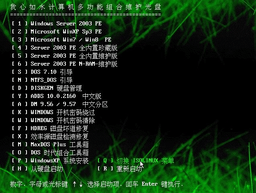 我心如水PE启动盘
我心如水PE启动盘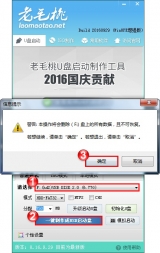 老毛桃U盘启动盘制作工具完整版
老毛桃U盘启动盘制作工具完整版 雨林木风U盘启动盘制作工具
雨林木风U盘启动盘制作工具 小米电脑助手电脑版 1.1.0.318 最新正式版
小米电脑助手电脑版 1.1.0.318 最新正式版